Реклама
Само защото вашият сайт трябва да не работи за известно време, не означава, че трябва да е грозен.
WordPress е страхотна платформа за блогове, която ви позволява да правите невероятни уебсайтове за всякакви неща, не само за блог 6 начина за използване на WordPress, които не са блогове Прочетете още . Собствениците на уебсайтове прекарват много време в работа върху любимото си парче от киберпространството, но страницата за поддръжка на WordPress по подразбиране, която просто има текст, който казва „Режим на поддръжка, върнете се по-късно“, оставя много да се желае. Ето как можете да направите перфектната страница за поддръжка, която да пасва на темата на вашия уебсайт.
Първа стъпка: Създаване на страницата за поддръжка
Страницата за поддръжка се състои от прост HTML файл, който ще се покаже, когато поставите WordPress в режим на поддръжка. Тъй като съм страхотният човек, направих шаблон, който да изтеглите и редактирате по ваш вкус. Пакетът се състои от два файла: html файл за поддръжка и логото MakeUseOf. Можете да изтеглите файловете в .zip архив от щракване тук.
След като изтеглите и извлечете файловете, съдържащи се в .zip архива, отворете wp-maintenance-mode.html файл във вашия уеб браузър, след това ще получите страница, която изглежда нещо като това:

Както можете да видите, страницата е много елементарна, но е идеално тематична за нас тук в MUO. Шрифтът, цветовете и логото отговарят на нашата марка. Трябва да редактирате html файла, разбира се, така че да съответства на темата на вашия WordPress сайт. Просто щракнете с десния бутон върху html файла и изберете Отворен с, и след това отворете файла с текстов редактор. Ако използвате Windows, бих препоръчал Notepad++, а компактен текстов процесор с повече функции 3 удобни вградени функции на Notepad++ за начинаещи [Windows]Това лято използвах Notepad++ за моя стаж доста, така че мога да видя защо почти всички разработчици и програмисти, които познавам, всъщност го предпочитат, да не говорим, хилядите фенове на Notepad++, които... Прочетете още отколкото стандартния бележник на Windows.
След като отворите html файла, ще видите, че съм добавил много невидими бележки, които да ви помогнат при редактиране. Те са показани в синьо на екранната снимка по-долу. Можете да използвате тези бележки, за да ви помогнат да редактирате страницата за поддръжка по ваш вкус.

Редактирах html файла в режим на поддръжка, така че да изглежда тематично
Сега, когато имате своята доста страхотно изглеждаща страница за поддръжка на WordPress, е време да я накарате да работи с вашия сайт. Първо трябва да инсталирате плъгин, наречен Режим на поддръжка на WP. Това се прави по същия начин като всички други плъгини: просто отидете на страницата с плъгини в WordPress и изберете Добави нов. След това потърсете „режим на поддръжка на wp“.
Има повече от един плъгин за режим на поддръжка, така че не забравяйте да инсталирате този, който е създаден от Frank Bültge. След като бъде инсталиран, активирайте приставката и щракнете върху бутона за настройки под мястото, където пише Режим на поддръжка на WP във вашия списък с плъгини.

Стъпка трета: Качете вашите файлове
Третата и последна стъпка в този процес е да качите вашата страница за поддръжка на вашия уеб хост, за да можете да я използвате. Но първо трябва да преименуваме файла wp-maintenance-mode.html на wp-maintenance-mode.php. След като направите това, свържете се с вашия уеб хост чрез FTP (ако не сте сигурни как, тогава разгледайте тези наистина страхотни съвети за използване на Filezilla Овладейте FTP прехвърляне на файлове на всичките ви сайтове с FileZillaГолям брой от старите FTP клиенти имаха проблеми, когато ставаше дума за прехвърляне на големи файлове. Приложенията имаха обичайните изчаквания, които бихте очаквали, когато компютърът седи там от 15 до... Прочетете още ) и отидете до папката wp-content в основната папка на вашия уебсайт.

Веднъж там, качете своя файл wp-maintenance-mode.php заедно с всички други файлове, които са свързани с него, като логото на вашия уебсайт или евентуално дори фоново изображение за вашата страница, както имам аз. Това е! Готови сте да използвате новата си тематична страница за поддръжка.
Стъпка четвърта: Тествайте страницата си за поддръжка
Всичко вече е настроено, просто трябва да се уверите, че всичко работи. Върнете се обратно към WordPress, където все още трябва да сте на страницата си с плъгини с настройките за Режим на поддръжка на WP разширено. Всичко, което трябва да направите сега, е да включите режима на поддръжка, като промените Активен плъгин падащо меню от невярно, да се Вярно. След това щракнете Актуализация.
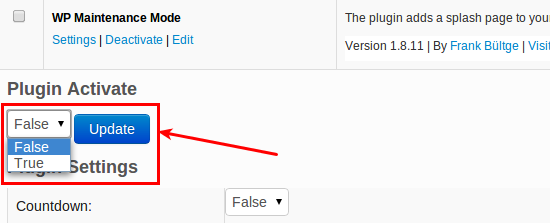
Ако сега излезете и отидете до началната си страница, трябва да видите вашата лъскава нова страница за режим на поддръжка. Доста готино а? Докато Режим на поддръжка на WP е активиран, все още можете да влезете в административния бекенд на WordPress, като отидете на http://yoursite.com/wp-admin, където можете да направите всички промени, които трябва да направите, докато вашият сайт е в режим на поддръжка.
След като влезете, ако отидете до началната страница на вашия уебсайт, ще видите нормалната страница на живо, която ще се показва, когато сайтът не е в режим на поддръжка. Това е така, за да можете да прегледате всички промени, които сте направили, докато посетителите ще продължат да виждат страницата ви за поддръжка. След като приключите, просто променете Активен плъгин падащо меню от Вярно да се невярно, и щракнете Актуализация. След това всички посетители ще видят отново нормалната ви начална страница.
Заключение
Наличието на тематична страница за поддръжка за WordPress ще ви отдели от тълпата. Използването на страницата за поддръжка на WordPress по подразбиране може да накара сайта ви да изглежда непрофесионално и вероятно дори да откаже посетителите ви да го посетят отново. Защо да рискувате, когато добавянето на страхотна страница за поддръжка е толкова лесно?
Ако сте следвали този процес и сте направили своя собствена страница за поддръжка на WordPress, моля: не се колебайте да ги свържете в секцията за коментари. Ще се радваме да видим какво ще измислите вие, а съм сигурен, че и други читатели също биха.
Кев е професионалист по киберсигурност от Северозападна Англия, който има страст към мотоциклети, уеб дизайн и писане. Той е самопризнат супер маниак и защитник на отворен код.


